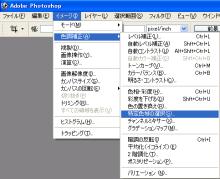フォトショップで桜写真(2)特定色の補正で青空を鮮やかに
晴空の下で撮った、桜の風景写真は、
逆光で、桜の木が、暗く写りがち★
前回は、この写真をレベル補正して、
明るい部分の諧調差をつくりつつ
全体に明るい感じに補正してみる手順を紹介しました☆
(前回記事)
逆光でツブれて暗くなってた桜の花の枝の部分も
だいぶ明るく、補正されてきましたが。。
全体のトーンが明るくなった分、
空の青色の鮮やかさもトーンダウンして、
ちょっと、曇り空みたいになっちゃいました。。
^^;
今回は、この空を、もうちょっと
鮮やかな晴空の色に、補正したいと思います。
トーンカーブで、シアンを増やすと、
全体に青っぽい画面になっちゃうので、
「空の青色だけ、色を変えたい」ってゆー時は、
「特定色域の指定」という機能を使います。
(1)イメージ→色調補正→特定色域の選択
(2)「カラー」のプルダウンメニューから「シアン系」を選択し、
いちばん上の「シアン」の真ん中にあるスライダを右に移動。
(数値入力で、「100」と入力しても、OKです)
数値の増やし加減は、お好みですが、
今回は、思いっきり青空にしたいので、
最大値の100%にしてみました☆
空の色の補正が終わると、こんなカンジ☆
次回は、桜の花のピンク色を
もうちょっと、濃くしてみようと思います^^
フォトショップで桜写真(3)トーンカーブで桜のピンクを濃く に続く
【関連記事】
フリーソフト「フォトショップミニ」無償ダウンロードは、こちら